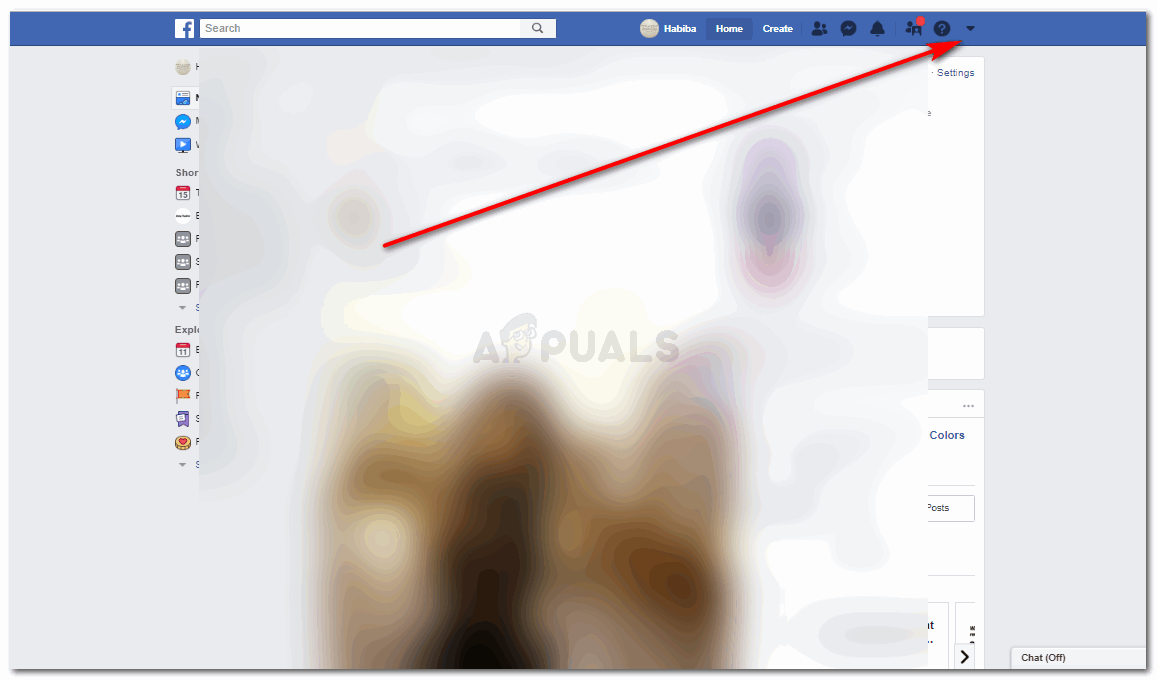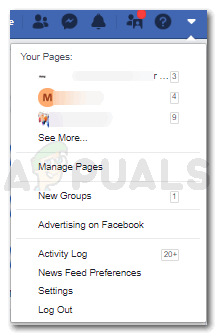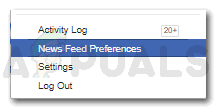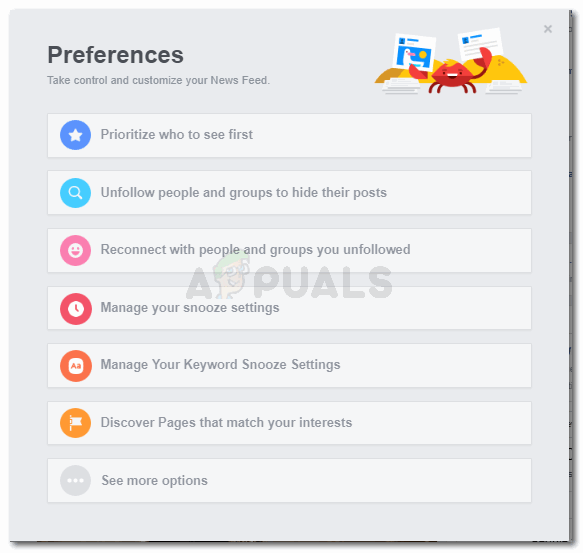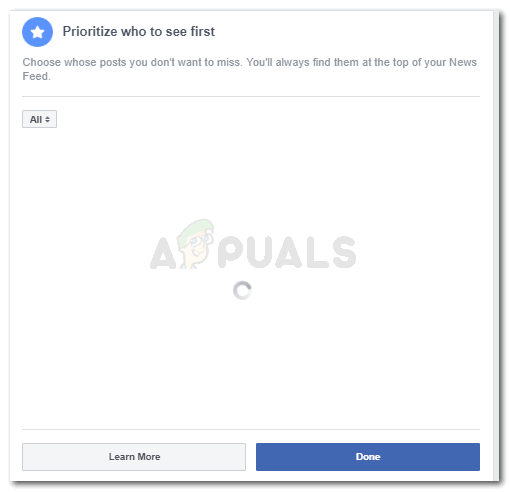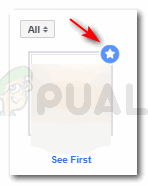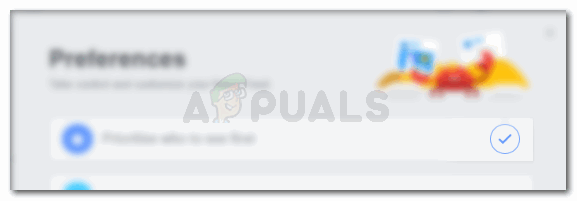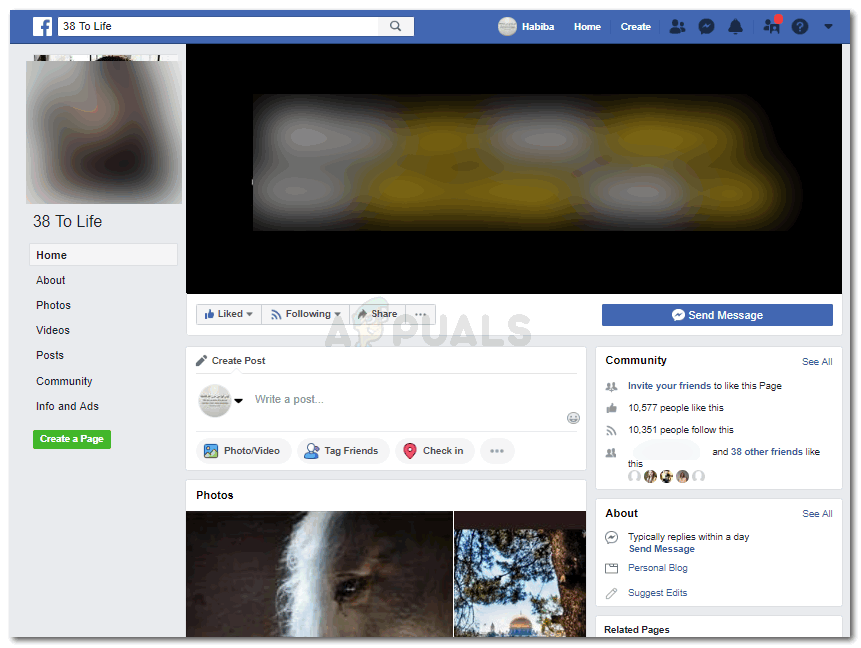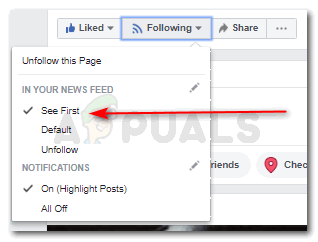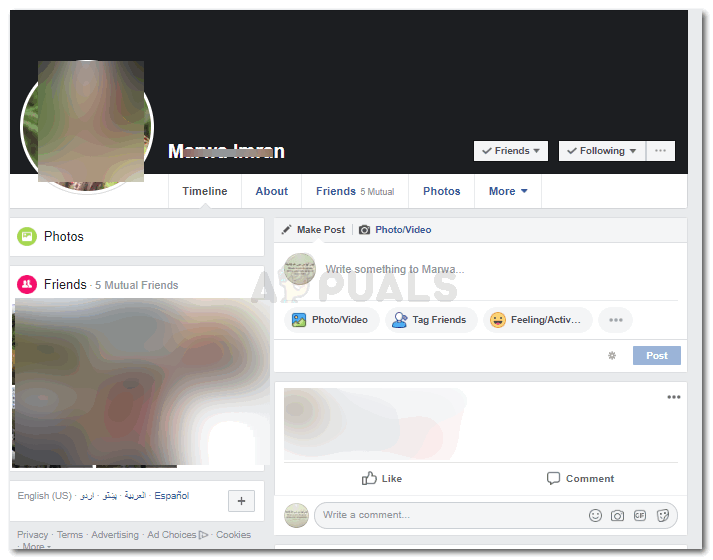Tingnan ang Una, Listahan ng Kagustuhan sa Facebook
Sa maraming kaibigan sa Facebook, ang iyong newsfeed ay siguradong masikip. At habang pinapalabas mo ang iyong newsfeed, maaaring magtagal ka ng maraming oras upang sa wakas makahanap ng isang bagay na nais mong tingnan. Maaari itong isang post mula sa isang kakilala mo, o isang pahina na sinusundan mo. Maaari mong i-edit ang listahan ng kaninong mga post na dapat mong makita muna sa Facebook. Maaari kang magdagdag ng isang listahan ng kagustuhan sa iyong Facebook, na magpapakita sa iyo ng mga post mula sa mga taong ito muna. Ang pagkakasunud-sunod para sa mga kagustuhan na ito ay maaaring magkakaiba, ngunit ang mga tao o pahina na iyong pinili ay palaging nasa iyong tuktok sa newsfeed. Ito ay isang mabuting paraan upang mag-aksaya ng mas kaunting oras sa Facebook dahil mabilis mong makikita ang mga pag-update mula sa mahahalagang tao at pagkatapos ay magpatuloy sa iyong trabaho.
Sundin ang mga hakbang tulad ng nabanggit sa ibaba upang baguhin ang iyong listahan ng kagustuhan para sa iyong newsfeed sa Facebook.
- Mag-sign in sa iyong Facebook account. Ang iyong newsfeed window ay ang iyong default na screen sa ngayon. Mag-click sa pababang nakaharap na arrow na nasa kanang tuktok na sulok ng pahina tulad ng ipinakita ng arrow sa larawan sa ibaba.
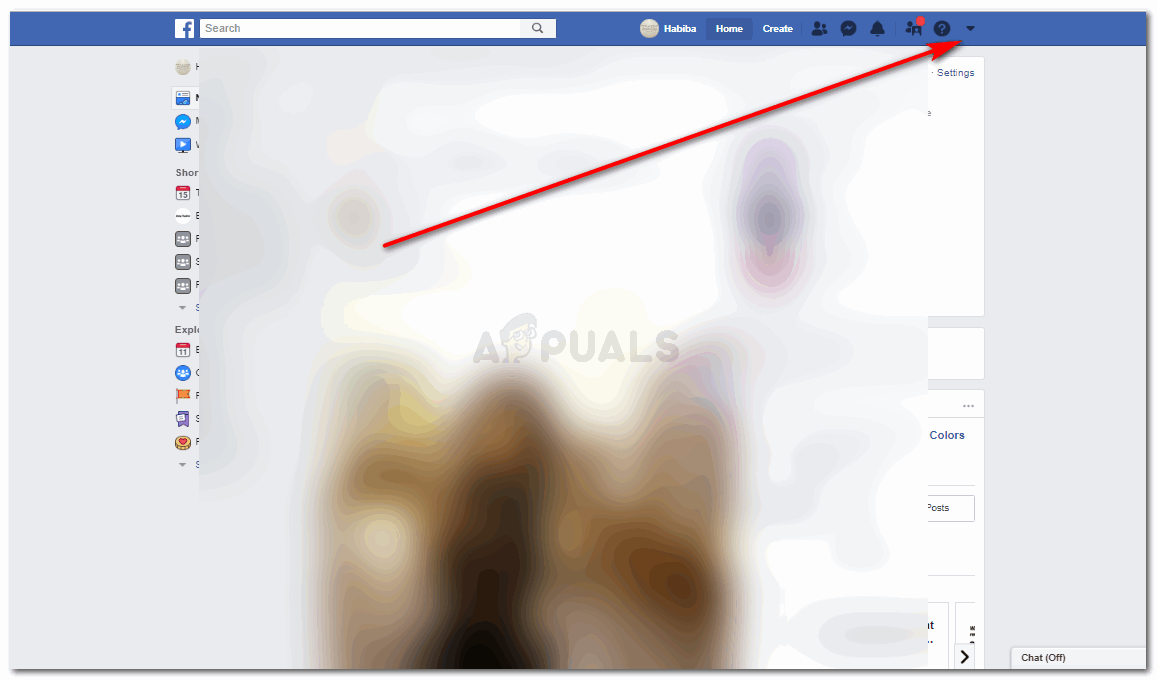
Mag-sign in sa Facebook
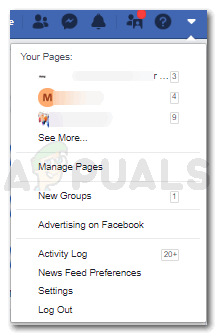
Mag-click sa listahan ng drop-down
- Hanapin ang opsyong para sa ‘Mga Kagustuhan sa Balita sa Balita’ sa listahan ng dropdown na lilitaw sa sandaling na-click mo ang pababang nakaharap na arrow, at mag-click dito.
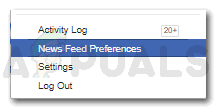
Mga Kagustuhan sa Balita sa Balita
- Magbubukas ang isang window na magpapakita sa iyo ng lahat ng mga pagpipilian para sa mga kagustuhan. Hindi mo lamang mai-e-edit ang kanino mo muna nakikita sa iyong newsfeed ngunit maaari mo ring i-unfollow ang mga tao sa iyong listahan upang ang kanilang mga post o pag-update ay hindi lilitaw sa iyong news feed. Suriin ang imahe sa ibaba upang galugarin ang iba't ibang mga pagpipilian sa ilalim ng mga kagustuhan.
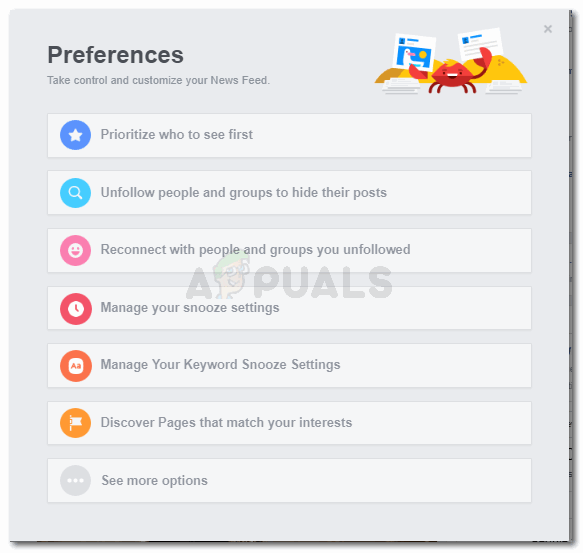
Mga Kagustuhan sa Facebook
- Mag-click sa unang pagpipilian na nagsasabing 'Unahin kung sino ang unang makikita'. Ito ay karaniwang kung saan maaari kang pumili ng mga tao at pahina mula sa iyong mga listahan sa Facebook, at unahin ang mga ito upang sila ang lumitaw na 'una' sa iyong Facebook News Feed.
- Kapag nag-click ka sa 'Unahin kung sino ang unang makikita', maituturo ka sa isa pang window na magpapakita sa iyo ng listahan sa form ng mga thumbnail, ng lahat ng mga tao sa iyong listahan, lahat ng iyong mga kaibigan, at lahat ng mga pahinang sinundan mo. hanggang sa petsa Dito ka mag-click sa mga thumbnail para sa mga taong nais mong ipakita ang 'UNA' sa iyong newsfeed. Maaari kang pumili ng hanggang sa 30 mga tao / pahina.
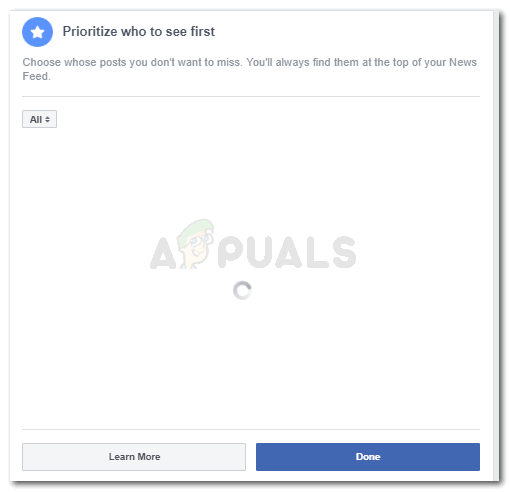
Mga thumbnail ng mga tao o mga pahina sa iyong listahan
- Ang pag-click sa isang thumbnail ay nagdaragdag ng isang icon ng bituin sa kanan ng thumbnail na na-click mo lamang. Nangangahulugan ito na ang tukoy na thumbnail ng isang tao o isang pahina ay naidagdag sa iyong listahan ng kagustuhan para sa feed ng balita. Mula ngayon, makikita mo muna ang mga post ng pahinang / tao na ito sa iyong feed ng balita, kasama ang ibang mga tao na iyong pinili upang makita muna sa parehong proseso.
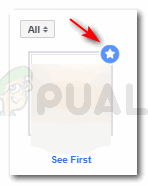
Lilitaw ang icon ng bituin sa thumbnail na iyong pinili
Sa sandaling napili mo ang mga kagustuhan, kailangan mong mag-click sa tapos na, ang asul na icon na lilitaw sa kanang ilalim ng kasalukuyang window.
- Dadalhin ka ulit sa window ng 'Mga Kagustuhan', na magpapakita ngayon ng isang tick sign sa harap ng pagpipilian para sa 'Unahin kung sino ang unang makikita'.
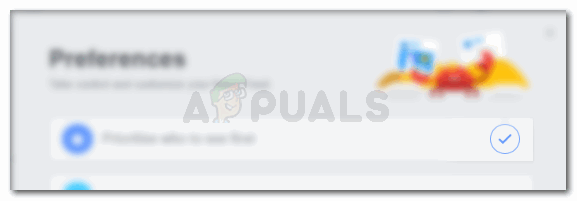
Lagyan ng marka ang marka sa harap ng iyong makita ang unang listahan
Hindi lamang ito ang paraan upang maitakda ang iyong mga kagustuhan sa Facebook. Maaari mo ring markahan ang isang tao sa isang 'makita muna', kapag sinusundan mo sila, o malapit nang sundin ang mga ito. Para doon, kailangan mong sundin ang mga hakbang tulad ng nabanggit sa ibaba.
- Buksan ang pahinang nais mong sundin o sinusundan mo na.
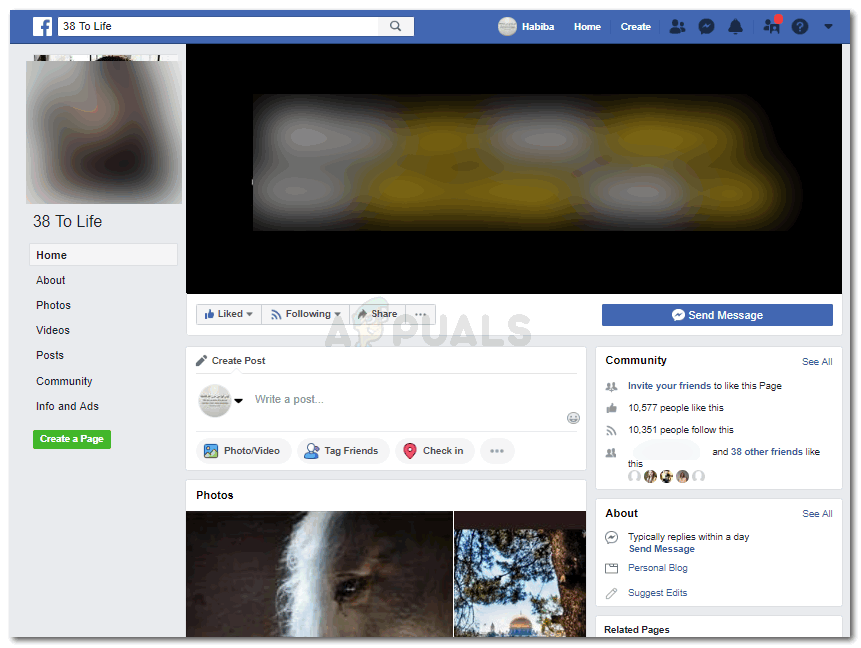
Profile ng Pahina
- Mag-click sa icon na 'sumusunod' na lilitaw mismo sa ilalim ng kanilang larawan sa pabalat.
Kung hindi mo nasundan ang pahinang iyon, posible na sa halip na sundin, ang salitang magiging 'sundin'. At sa kasong ito, kailangan mong sundin muna ang pahina, at pagkatapos ay gawin ang susunod na hakbang. - Ang susunod na hakbang ay suriin ang pagpipilian para sa 'Tingnan ang Una', tulad ng ipinakita sa imahe sa ibaba.
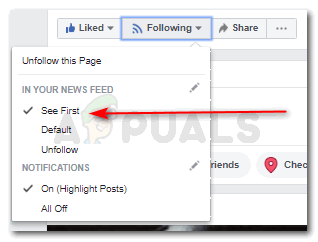
Tingnan ang Una sa ilalim ng icon na Sumusunod
Maaari mong sundin ang hakbang na ito para sa bawat pahina na nais mong sundin.
Para sa mga kaibigan sa iyong listahan, at iyong mga itinuturing mong malapit at nais na makita ang karamihan ng kanilang aktibidad sa Facebook, maaari mong idagdag ang mga ito sa listahan ng 'malapit na kaibigan'. Ang pagdaragdag ng isang tao sa 'Malapit na Kaibigan' ay maaaring bahagyang magkakaibang anyo ng opsyong 'tingnan muna'. Kapag nagdagdag kami ng isang tao sa unang listahan ng nakikita, nakikita lamang namin ang kanilang mga post, sa aming newsfeed. Ngunit kung nagdagdag kami ng isang tao sa listahan ng 'Close Friends', aabisuhan kami tuwing nag-post sila ng isang bagay sa Facebook.
- Pumunta sa profile ng kaibigan na nais mong idagdag sa listahang ito.
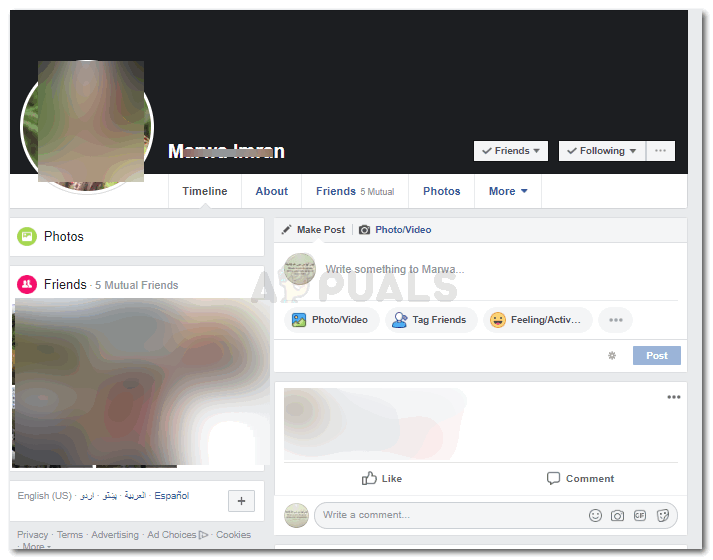
Profile ng Kaibigan
- Mag-click sa pagpipilian na nagsasabing 'Mga Kaibigan'. Ipapakita nito sa iyo ang isang dropdown na listahan ng mga pagpipilian para sa iyong kaibigan.
- Maaari ka na ngayong mag-click sa 'Close Friends', idaragdag ito sa listahan para sa mga malalapit na kaibigan.